| WPS PPT怎么设置PPT尺寸 | 您所在的位置:网站首页 › 讲演示文稿的幻灯片高度设置 › WPS PPT怎么设置PPT尺寸 |
WPS PPT怎么设置PPT尺寸
|
wps演示文稿是一款非常好用的一款软件,很多小伙伴在需要编辑和制作幻灯片时都会选择使用该软件。在编辑和制作幻灯片时除了处理文字内容,我们还可以适当设计幻灯片演示效果,比如我们可以设置背景效果,页面尺寸大小等等。那小伙伴们知道电脑版Wps软件中具体该如何调整幻灯片尺寸吗,其实操作方法是非常简单的。我们只需要进行几个非常简单的操作步骤就可以了,小伙伴们可以打开自己的WPS软件后跟着下面的图文步骤操作起来。接下来,小编就来和小伙伴们分享具体的操作步骤了,有需要或者是有兴趣了解的小伙伴们快来和小编一起往下看看吧! 操作步骤第一步:点击打开WPS演示文稿; 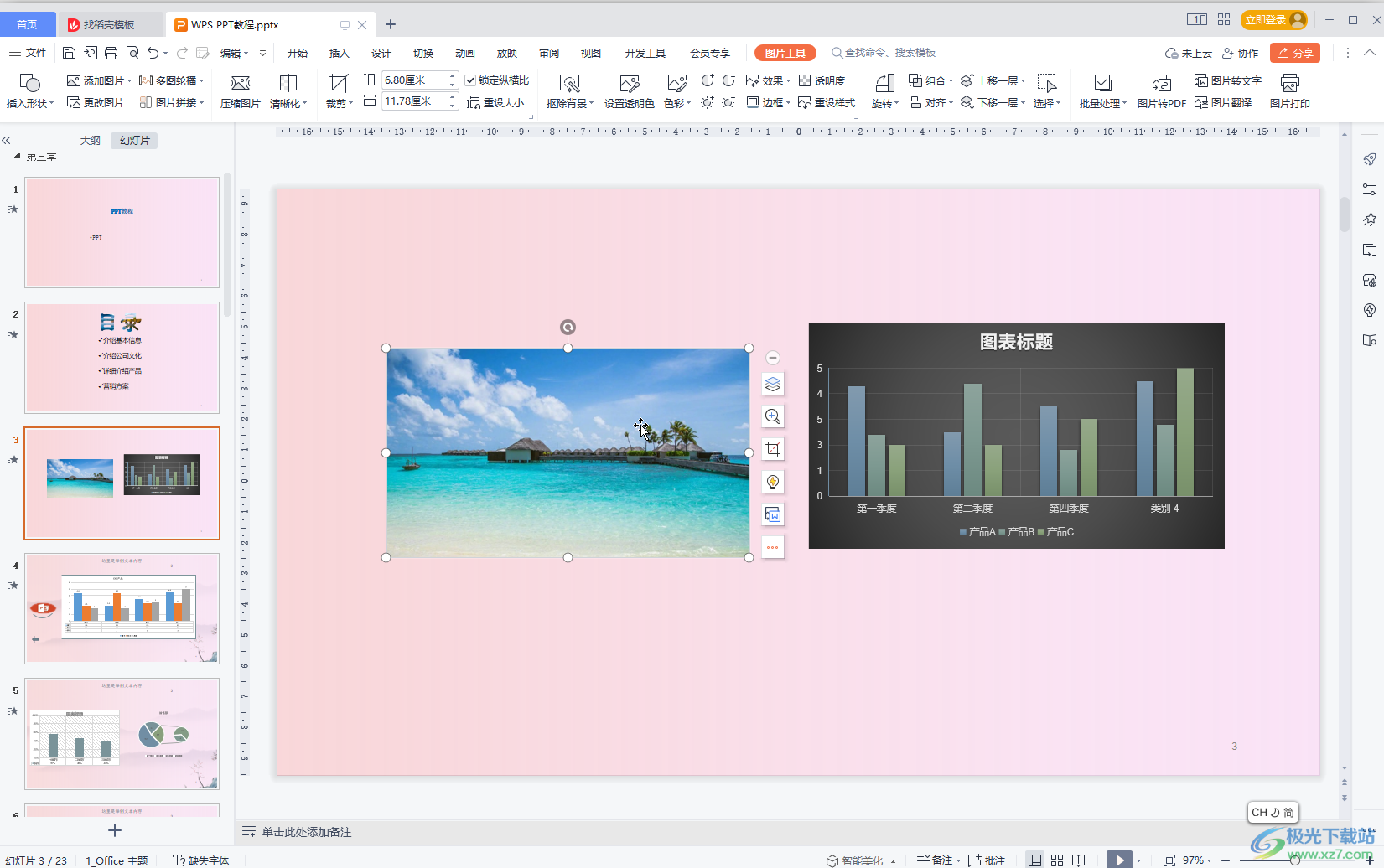 第二步:在“设计”选项卡中点击“页面设置”; 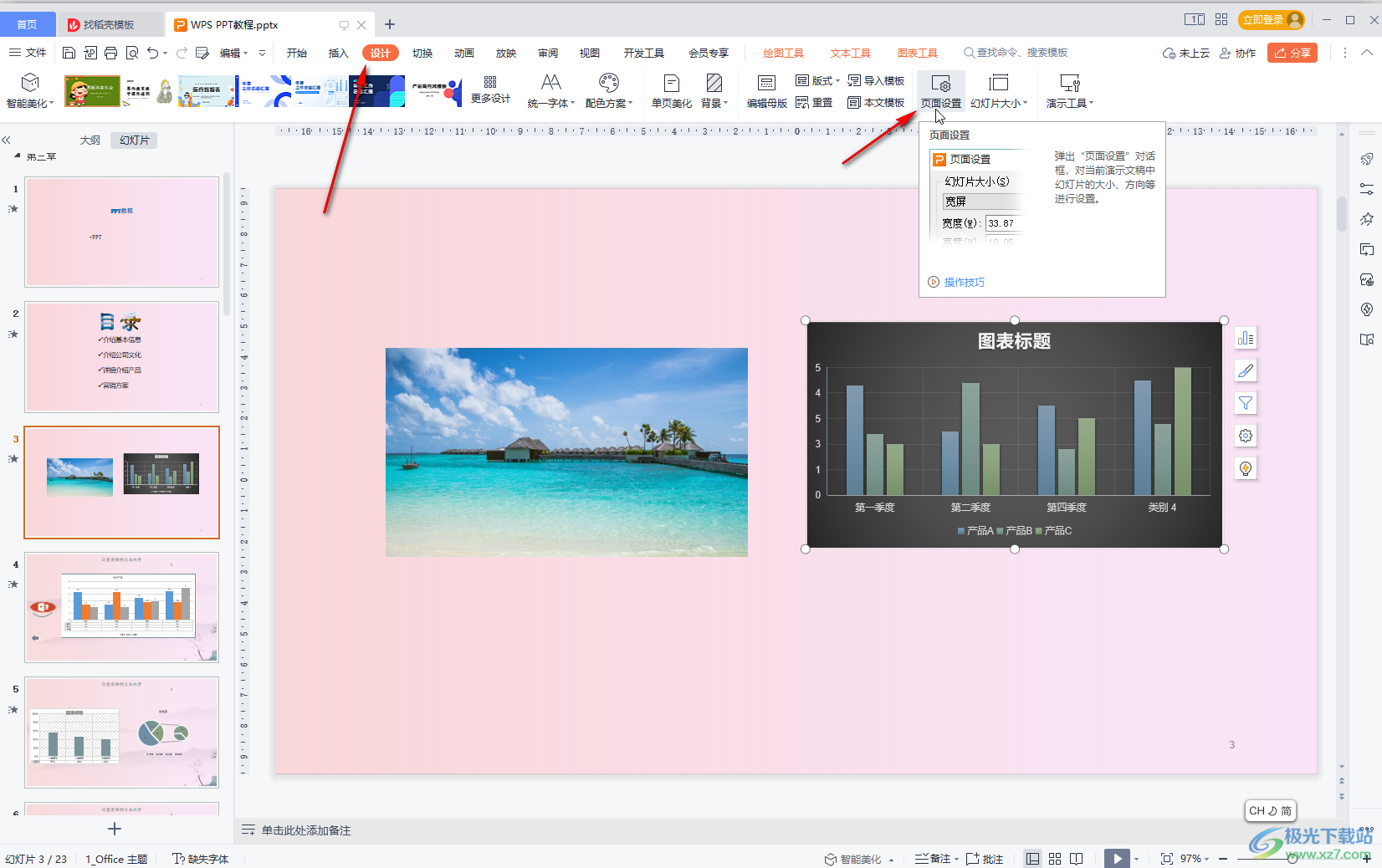 第三步:在打开的窗口中点击设置想要的宽度、高度尺寸,如果有需要还可以点击设置幻灯片其实编号,设置幻灯片页面方向等等,然后确定; 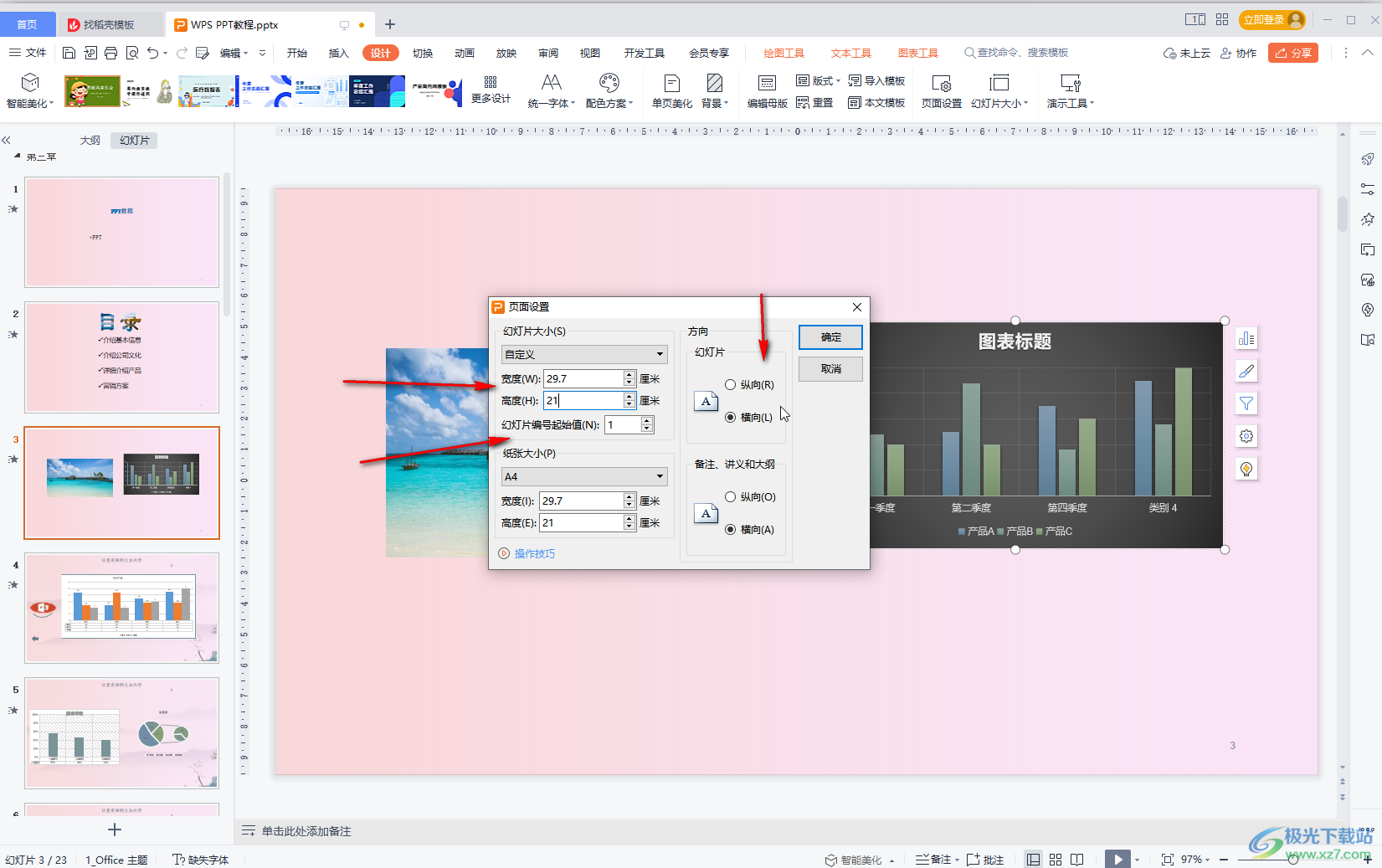 第四步:在弹出的窗口中根据自己的实际需要选择“最大化”或者“确保合适”就可以了; 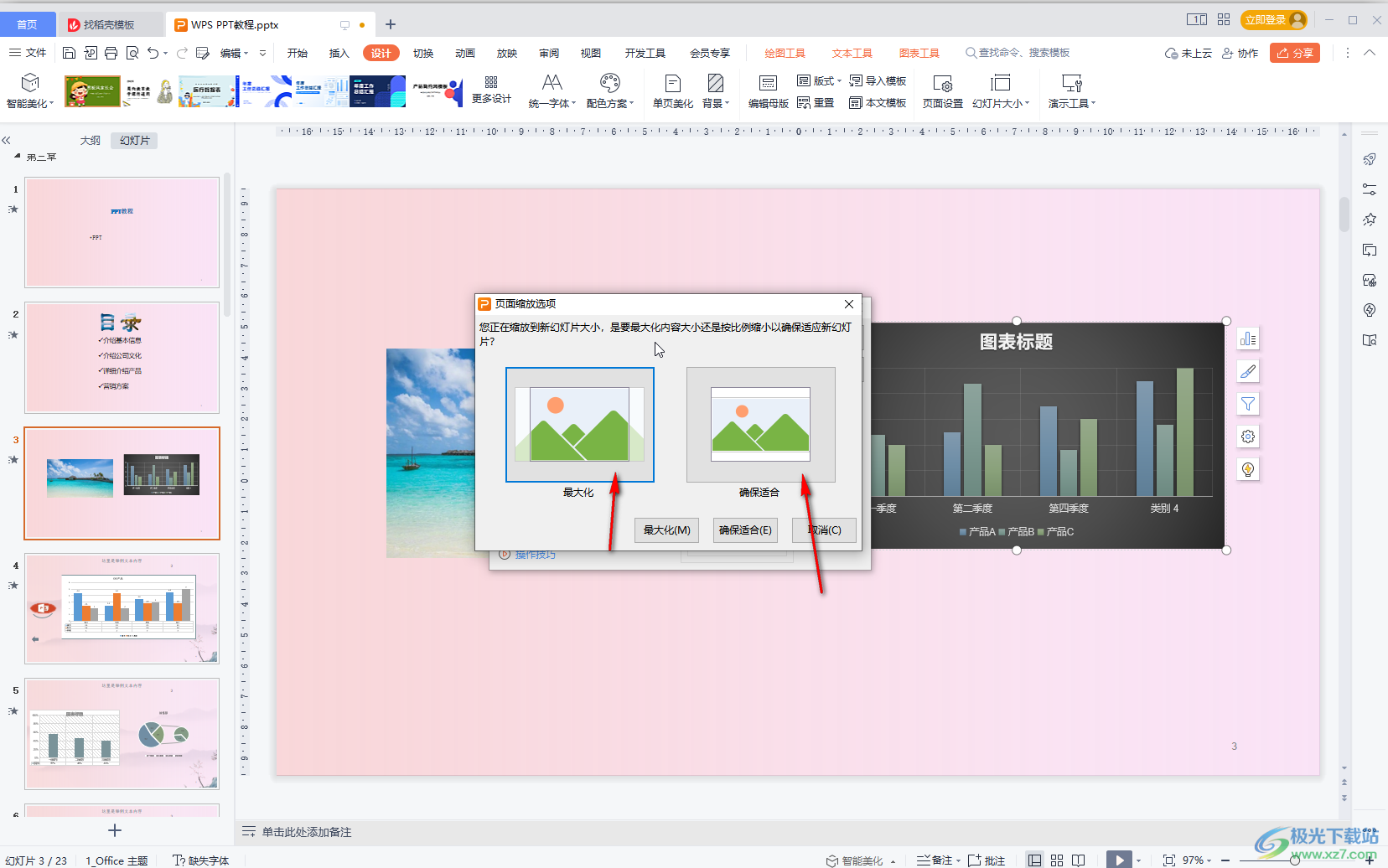 第五步:也可以点击旁边的“幻灯片大小”后在子选项中点击预设大小,或者点击“自定义大小”后打开窗口进行同样的设置。 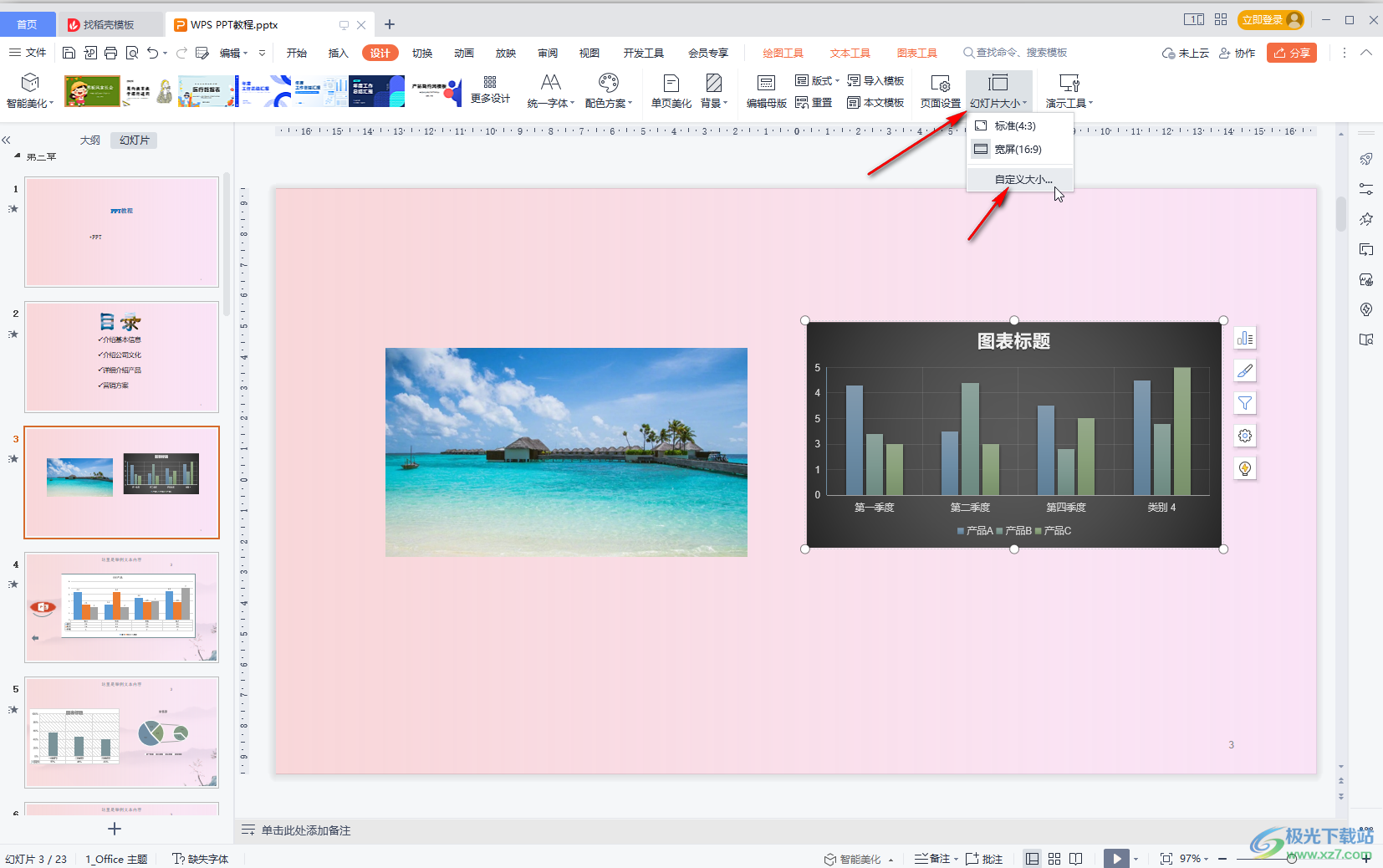 以上就是电脑版WPS演示文稿中调整幻灯片页面尺寸的方法教程的全部内容了。以上操作步骤都是非常简单的,小伙伴们可以打开自己的软件后跟着上面的步骤一起动手操作起来。  wps office2021版 大小:69.90 MB版本:v11.1.0.10495 最新版环境:WinAll, WinXP, Win7, Win10 进入下载 |
【本文地址】
公司简介
联系我们